Pour configurer le Directory Connector depuis votre console Microsoft Transporter, ouvrez la console de gestion du transporter. Sélectionnez le connecteur et faites un clic droit puis cliquez sur Propriétés. Sur l’onglet Général, configurer les périodes de synchronisation. Puis sélectionner le catalogue global Active Directory sur lequel
Configuration du Directory Connector
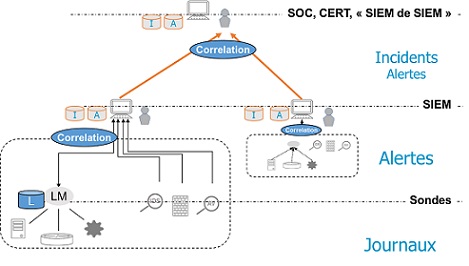
va reposer le Directory Connector.
Dans le cadre de l’exercice, vous allez renseignez le serveur Domino qui est ainsi que le mot de passe de votre administrateur Domino. Cliquez sur le bouton Parcourir et sélectionnez le Catalogue Global. Renseignez les identifiants de sécurité du serveur Domino puis cliquez sur l’onglet Sync to Active Directory. Ajoutez la source de l’annuaire Domino (fichier names.nsf) puis indiquez le nom de domaine Active Directory ainsi que le domaine SMTP.
Pour terminer, vous devez désignez l’emplacement des objets contacts Domino lors de la synchronisation. Dans l’onglet Sync To Domino, vous allez définir cette fois l’emplacement de vos utilisateurs Active Directory que vous souhaitez répliquer sur Domino Server et la cible de l’annuaire Domino ainsi que le domaine Exchange routable. Enfin l’onglet avancé va vous permettre d’exclure certains groupes Domino à ne pas se synchroniser avec Active Directory. Vous pouvez également ajouter deux autres paramètres concernant vos contacts et groups Active Directory dans le cas où vous souhaitez une totale coexistence.
Téléchargez cette ressource

État des lieux de la sécurité cloud-native
L’État des lieux de la sécurité cloud-native vous offre une analyse complète des problématiques, des tendances et des priorités qui sous-tendent les pratiques de sécurité cloud-native dans le monde entier. Une lecture indispensable pour renforcer votre stratégie de sécurité dans le cloud. Une mine d’infos exclusives pour élaborer votre stratégie de sécurité cloud-native.
Les articles les plus consultés
Les plus consultés sur iTPro.fr
- Les PME attendent un meilleur accès aux données d’émissions de la part des fournisseurs
- Fraude & IA : Dr Jekyll vs. Mr Hyde, qui l’emporte ?
- Gestion du cycle de vie des outils de cyberdéfense : un levier de performance pour les entreprises
- Top 6 du Cyber Benchmark Wavestone 2025
- La voix met le clavier au placard : une mutation incontournable pour les entreprises










